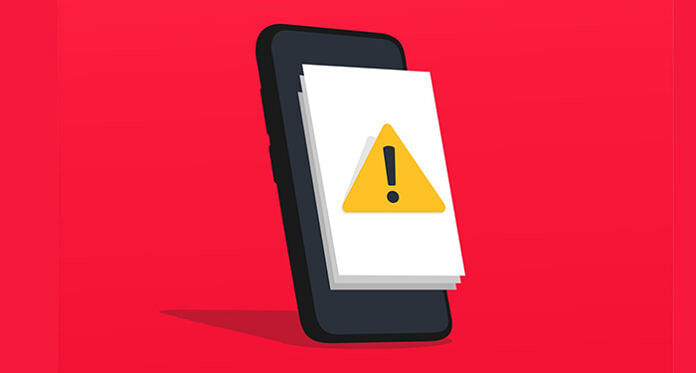Mengatasi masalah aplikasi error yang sering crash di perangkat Android merupakan hal penting yang perlu dipahami. Ketika sebuah aplikasi mengalami error, kamu tidak dapat memanfaatkannya dengan baik, dan ini bisa menjadi pengalaman yang sangat mengganggu.
Error pada aplikasi Android bisa disebabkan oleh berbagai faktor, mulai dari masalah pada kode aplikasi itu sendiri hingga kondisi perangkat yang tidak stabil. Salah satu langkah awal untuk mengatasi masalah ini adalah memahami penyebab umum dan mencari solusi yang sesuai untuk mengembalikan kinerja aplikasi ke kondisi normal.
Baca juga: Cara Mengatasi Aplikasi MyTelkomsel Error
Untuk mengatasi masalah ini, kamu dapat mencoba beberapa metode. Dengan memahami langkah-langkah yang tepat, kamu bisa mengurangi dampak aplikasi error pada pengalaman pengguna Androidmu.
Cara Mengatasi Aplikasi Error di HP
Mengalami masalah aplikasi error tentunya akan membuat pengalaman menggunakan ponselmu jadi tidak maksimal. Berbagai macam keperluan yang harus kamu lakukan akan terhambat dan tentunya ini tidak diinginkan.
Untuk itu penting bagimu mengetahui cara mengatasi aplikasi error agar tidak terhambat dalam menjalankan aktivitasmu. Maka dari itu kamu bisa simak tips mengatasi aplikasi error di bawah ini, dan dapatkan solusi yang tepat untuk masalah yang kamu alami.
Paksa Berhenti Aplikasi
Ketika kamu mengalami aplikasi error, langkah pertama yang bisa kamu lakukan adalah memaksa berhenti aplikasi tersebut. Caranya cukup mudah, kamu tinggal masuk ke Pengaturan, lalu pilih opsi Aplikasi atau Aplikasi & Notifikasi. Selanjutnya, cari aplikasi yang bermasalah, dan tekan tombol “Paksa Berhenti”.
Melakukan ini dapat memberikan kesempatan bagi aplikasi untuk mengatur ulang dirinya sendiri, seringkali mengatasi masalah yang muncul.
Restart Perangkat Android
Jika metode paksa berhenti tidak berhasil memperbaiki masalah aplikasi error, cobalah untuk melakukan restart pada perangkat Androidmu. Restart perangkat dapat membersihkan memori dan menyelesaikan masalah sementara yang mungkin menyebabkan aplikasi error.
Perbarui Sistem Operasi
Pastikan kamu telah memperbarui sistem operasi perangkatmu ke versi terbaru. Pembaruan sistem operasi sering kali membawa perbaikan yang dapat mengatasi masalah aplikasi error. Untuk memeriksa pembaruan sistem operasi, buka Pengaturan, pilih opsi Tentang Telepon, dan cari pembaruan perangkat lunak.
Bersihkan Cache Aplikasi
Cache aplikasi yang rusak atau terlalu besar dapat menjadi penyebab aplikasi error. Untuk membersihkannya, buka Pengaturan > Penyimpanan > Cache, lalu pilih aplikasi yang bermasalah dan hapus cache-nya.
Langkah ini membantu mengatasi masalah terkait dengan cache yang korup atau terlalu penuh, sehingga meningkatkan kinerja aplikasi yang error.
Reset Data Aplikasi
Jika membersihkan cache tidak berhasil mengatasi masalah, kamu dapat mencoba mereset data aplikasi yang bermasalah. Caranya cukup mudah, masuk ke Pengaturan > Aplikasi, temukan aplikasi yang mengalami crash, lalu pilih opsi “Hapus Data”.
Langkah ini akan menghapus semua data yang disimpan oleh aplikasi, termasuk pengaturan dan preferensi yang mungkin menyebabkan masalah. Dengan mereset data aplikasi, aplikasi akan kembali ke pengaturan awal, dan ini dapat membantu memperbaiki masalah aplikasi error yang terjadi.
Install Ulang Aplikasi yang Error
Jika langkah-langkah sebelumnya tidak berhasil mengatasi masalah aplikasi error, kamu dapat mencoba menghapus aplikasi yang bermasalah dan menginstal ulangnya dari Google Play Store. Kadang-kadang, proses instal ulang dapat membantu memperbaiki file yang rusak atau tidak lengkap yang menyebabkan aplikasi crash.
Cek Koneksi Internet
Pastikan koneksi internet yang kamu gunakan pada perangkatmu berjalan secara stabil. Koneksi yang tidak stabil atau lambat dapat menyebabkan aplikasi gagal memuat dan akhirnya mengalami crash.
Kosongkan Ruang Penyimpanan
Pastikan perangkat yang kamu gunakan memiliki cukup ruang penyimpanan yang tersedia. Hapus data yang tidak diperlukan untuk memberikan ruang yang cukup bagi aplikasi untuk berjalan dengan lancar. Untuk melihat ruang penyimpanan yang tersedia, cukup buka Pengaturan > Penyimpanan.
Cek Izin Aplikasi
Penting untuk memeriksa izin yang diminta oleh aplikasi yang mengalami error. Pastikan aplikasi memiliki izin yang diperlukan agar dapat berjalan dengan lancar. Caranya, buka Pengaturan > Aplikasi, lalu pilih aplikasi yang crash untuk memeriksa izin yang diminta.
Reset Pabrik
Jika semua upaya sebelumnya tidak berhasil mengatasi masalah aplikasi error, kamu dapat mempertimbangkan untuk melakukan reset pabrik pada perangkat. Ini akan menghapus semua data dari perangkat dan mengembalikannya ke pengaturan pabrik.
Pastikan untuk mencadangkan semua data penting sebelum melakukan reset pabrik. Kamu bisa melakukan reset pabrik melalui opsi Pengaturan > Backup & Reset > Reset Pabrik.
Itulah dia beberapa tips dan cara mengatasi aplikasi error pada ponsel kesayanganmu. Dengan menggunakan langkah-langkah ini kamu bisa meminimalisir atau menghilangkan masalah error yang terjadi, sehingga kamu dan ponselmu dapat kembali melakukan aktivitas yang diinginkan.